点击编辑虚拟机设置
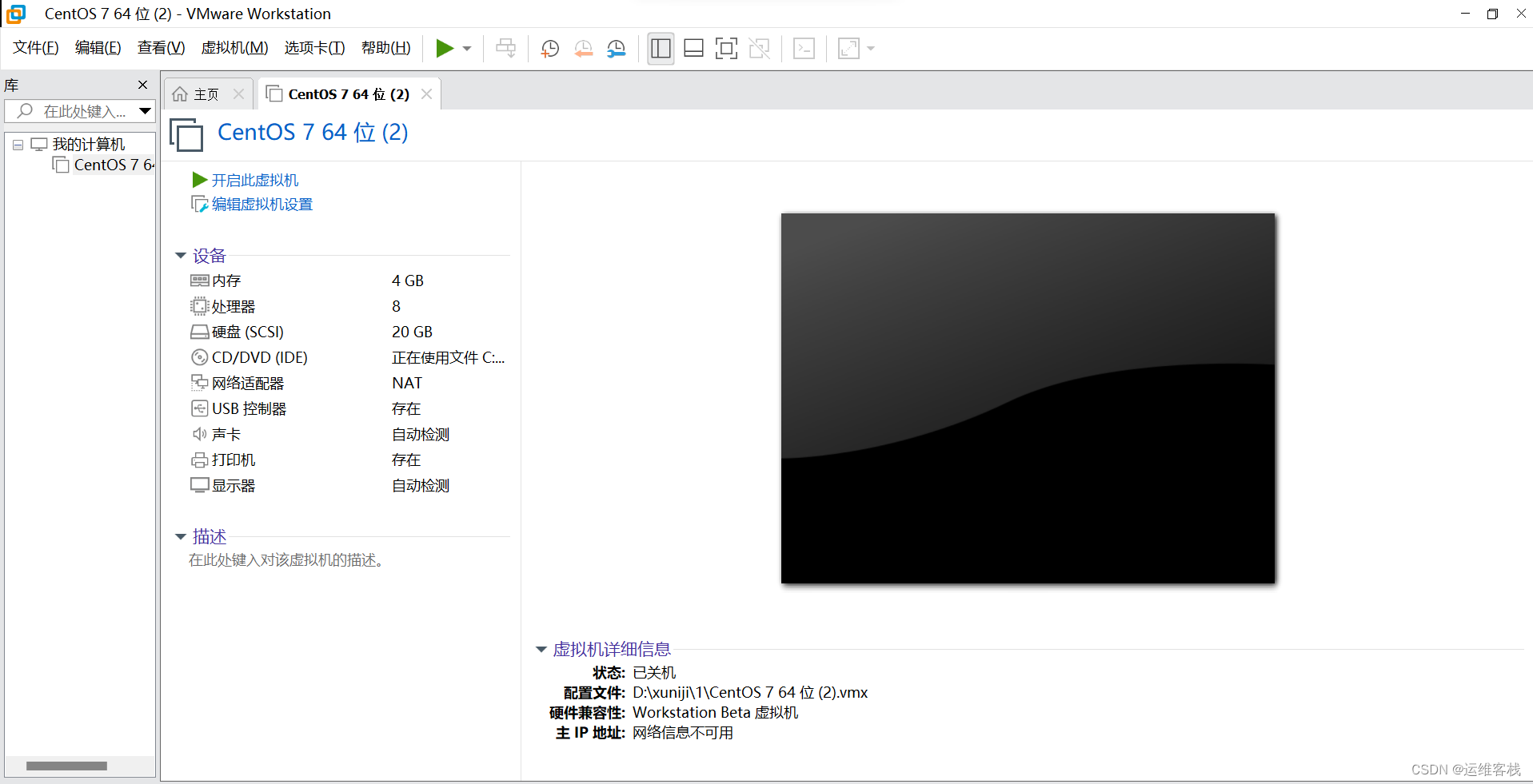
在网络适配器选择NAT模式

注:在更改前要查看自己的ip网段和网关
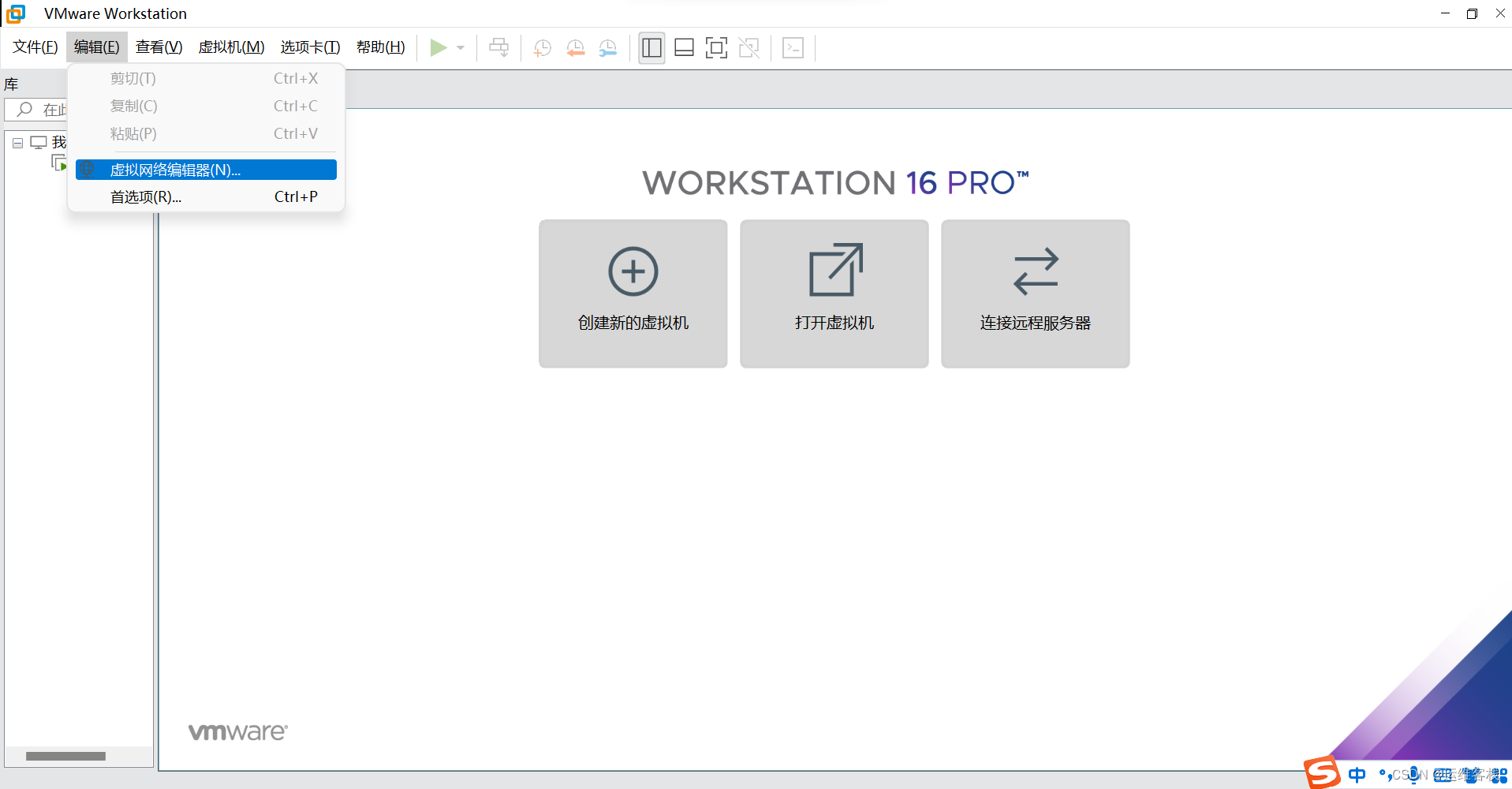
先选VMnet8,然后点更改设置
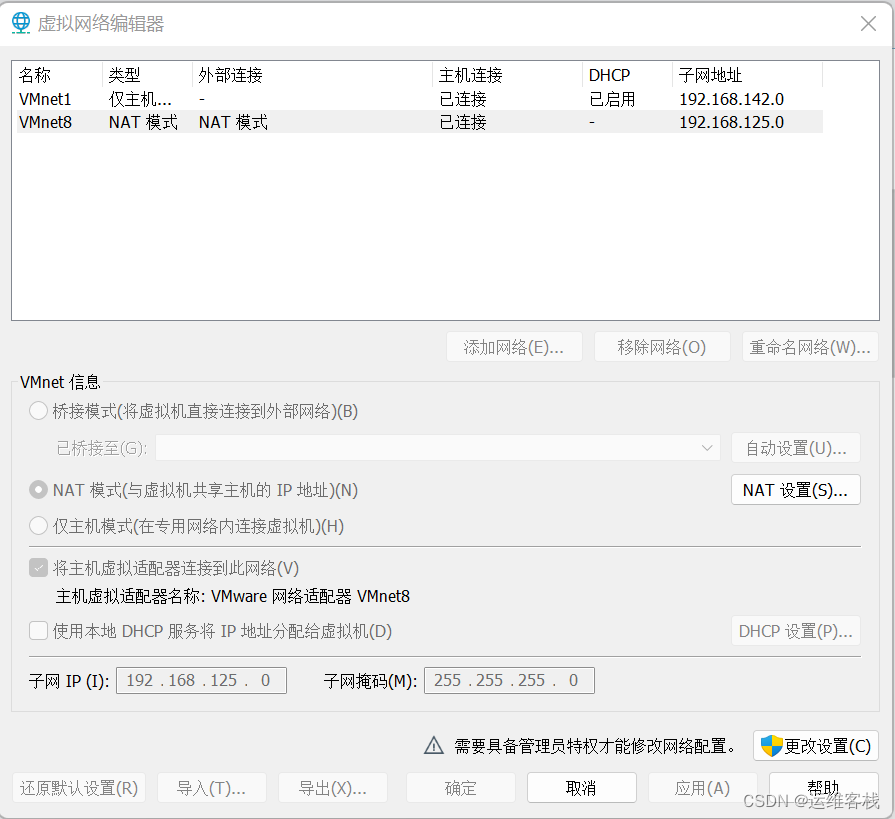
先点NAT设置查看网关

记住网关ip,然后点取消

选择VMnet8,点DHCP查看ip网段
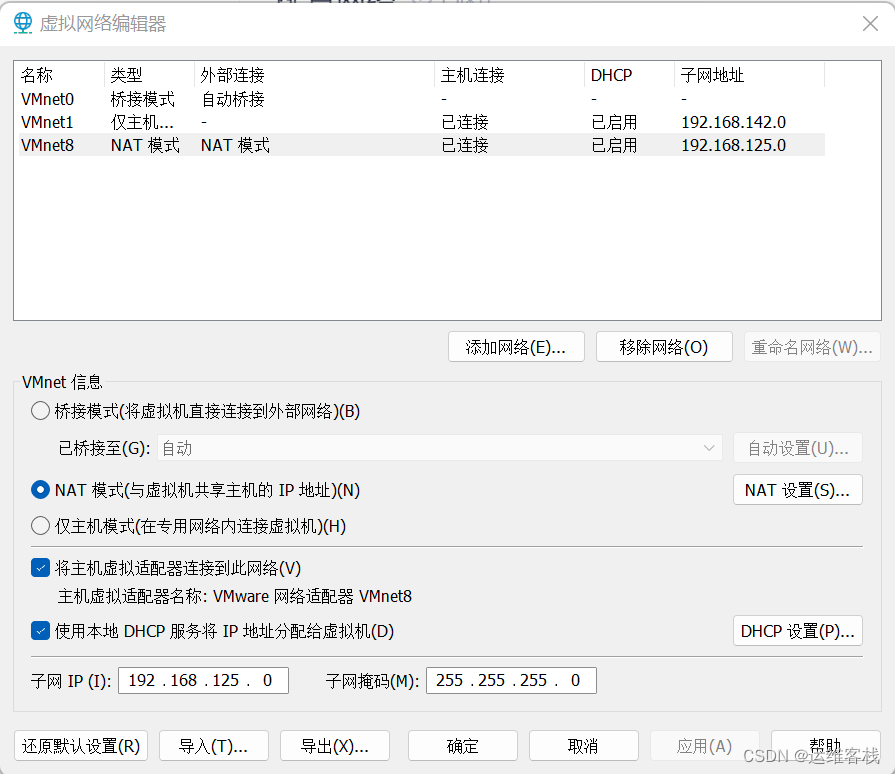
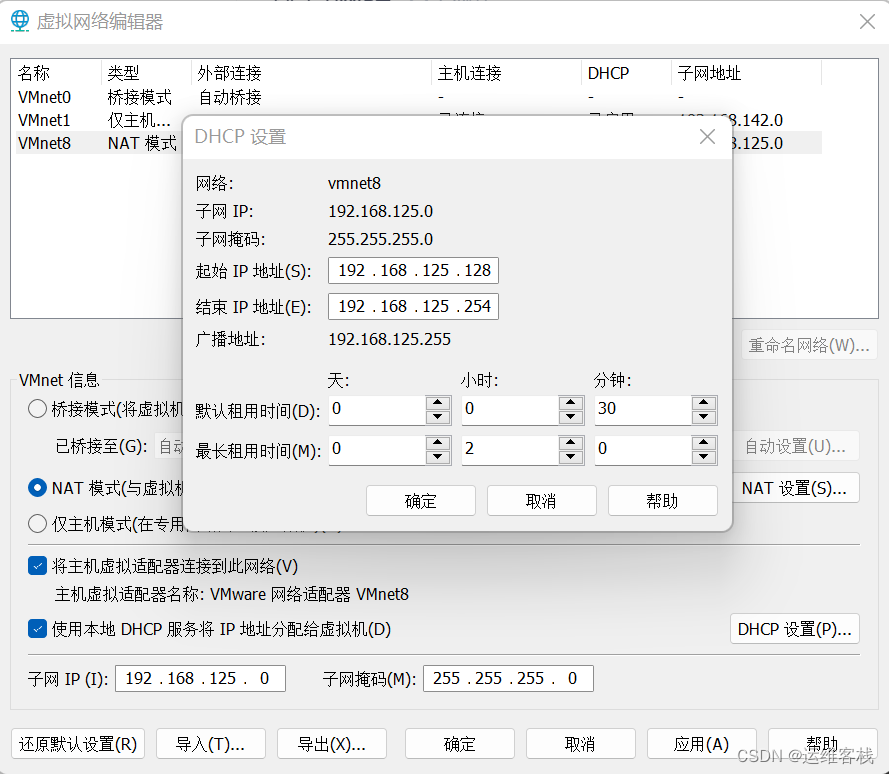
查看ip :ip addr 注:这里查看网卡名ens33
注:cd /etc/sysconfig/network-scripts/ //文件配置目录,进入到network-scripts目录下
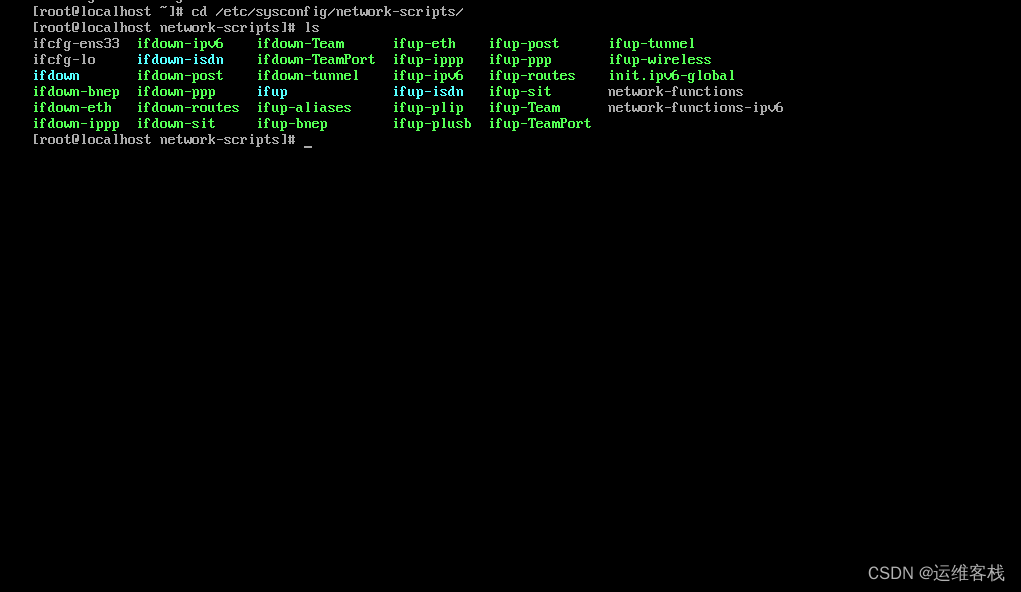
vi ifcfg-ens33 //注意:显示有ip addr查看,编辑对应的ens33
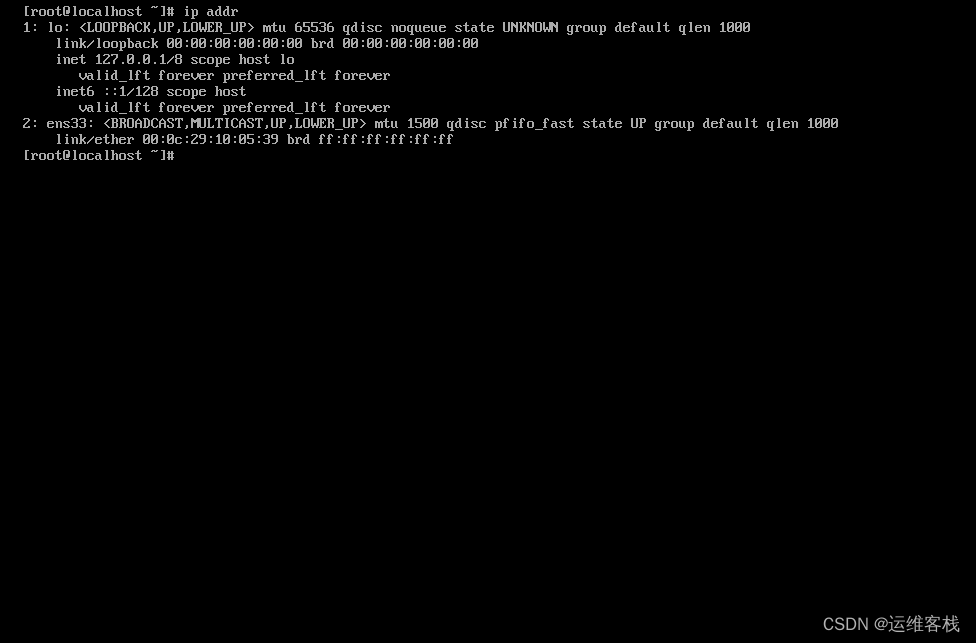
进入:vi /etc/sysconfig/network-scripts/ifcfg-ens33
![]()
配置前
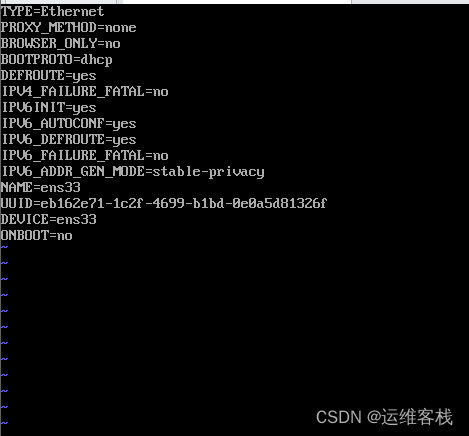
配置后:
注: BOOTPROTO=dhcp //自动获取ip
NAME=ens33 //网卡名称
BOOTPROTO=static //启用静态ip地址
ONBOOT=yes //系统启动时是否激活网卡,默认是no,改为yes表示激活
//添加vmnet8的子网掩码和网关,ip要保证在192.168.125.x,还要保证唯一性
USERCTL=no //是否允许非root用户控制该设备
PEERDNS=no //是否允许DHCP获得的DNS覆盖本地的DNS
TYPE=Ethernet //网络类型,默认为以太网
IPADDR=192.168.125.188 //设置IP地址
GATEWAY=192.168.125.2 //设置网关
NETMASK=255.255.255.0 //子网掩码
DNS:域名系统,DNS将域名转换为IP地址,以便浏览器可以加载Internet资源。
注:按i进入编辑模式
注:更改完成后先按ESC退出编辑模式然后再按shift + : (冒号,编辑器要在英文状态下)进入底部命令行模式输入wq保存退出
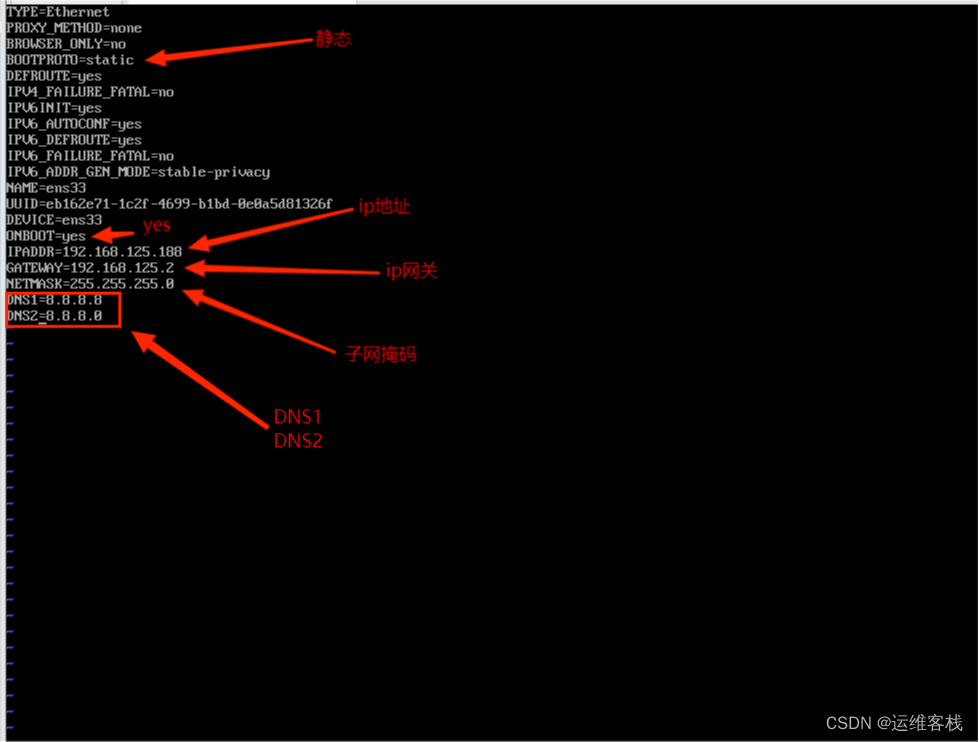
重启网络配置
service network restart
![]()
查看ip地址是否跟自己设置的一样
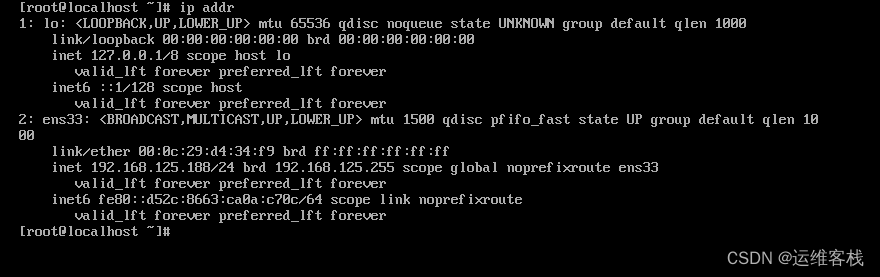
测试ping baidu.com是否能ping通
ping +ip
输入:Ctrl+c 停止ping
注:测试网络连通性:本地网络、互联网

在本地cmd模式ping一下ip是否能够ping通
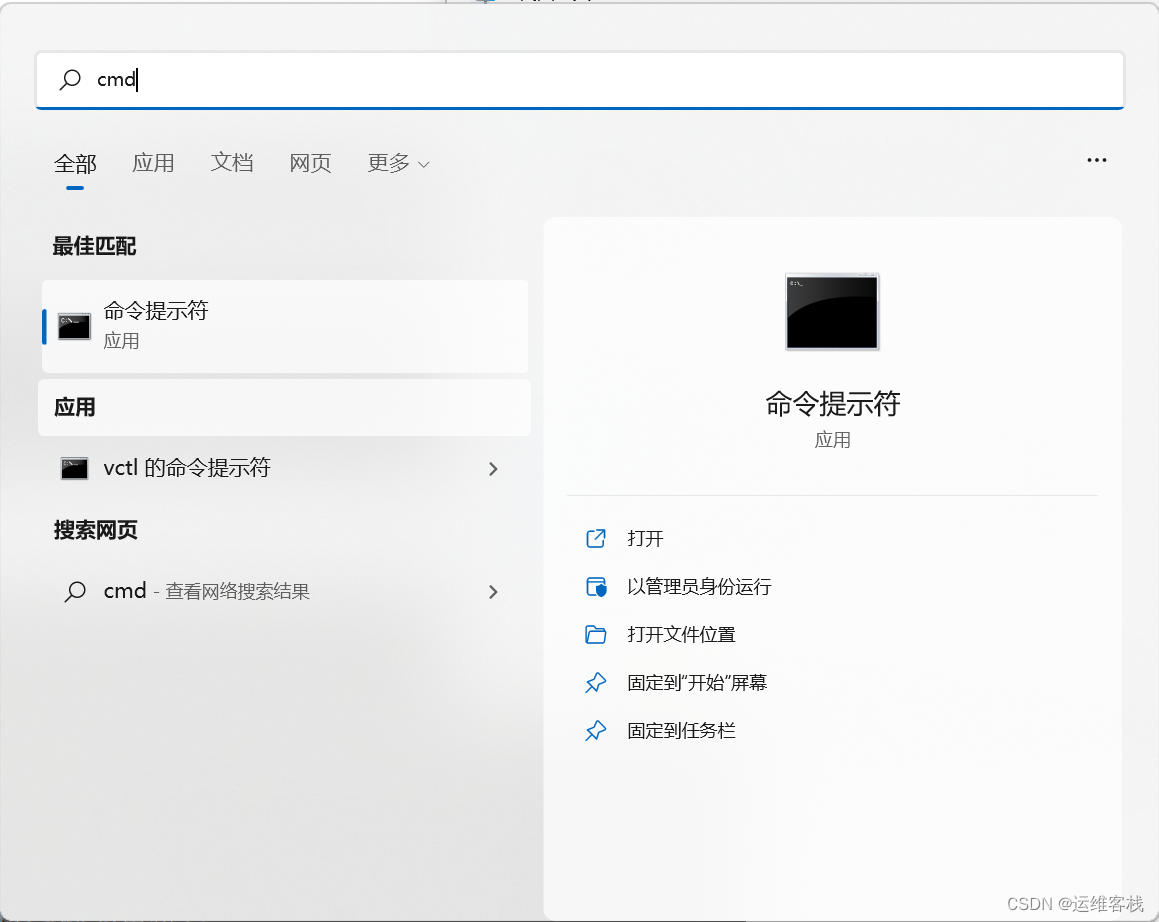
注:在本地测试网络:ping+ip
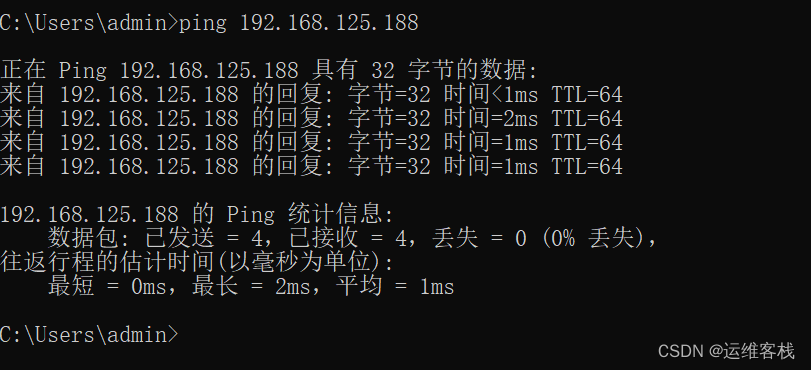
注:测试使用远程工具连接,成功如下
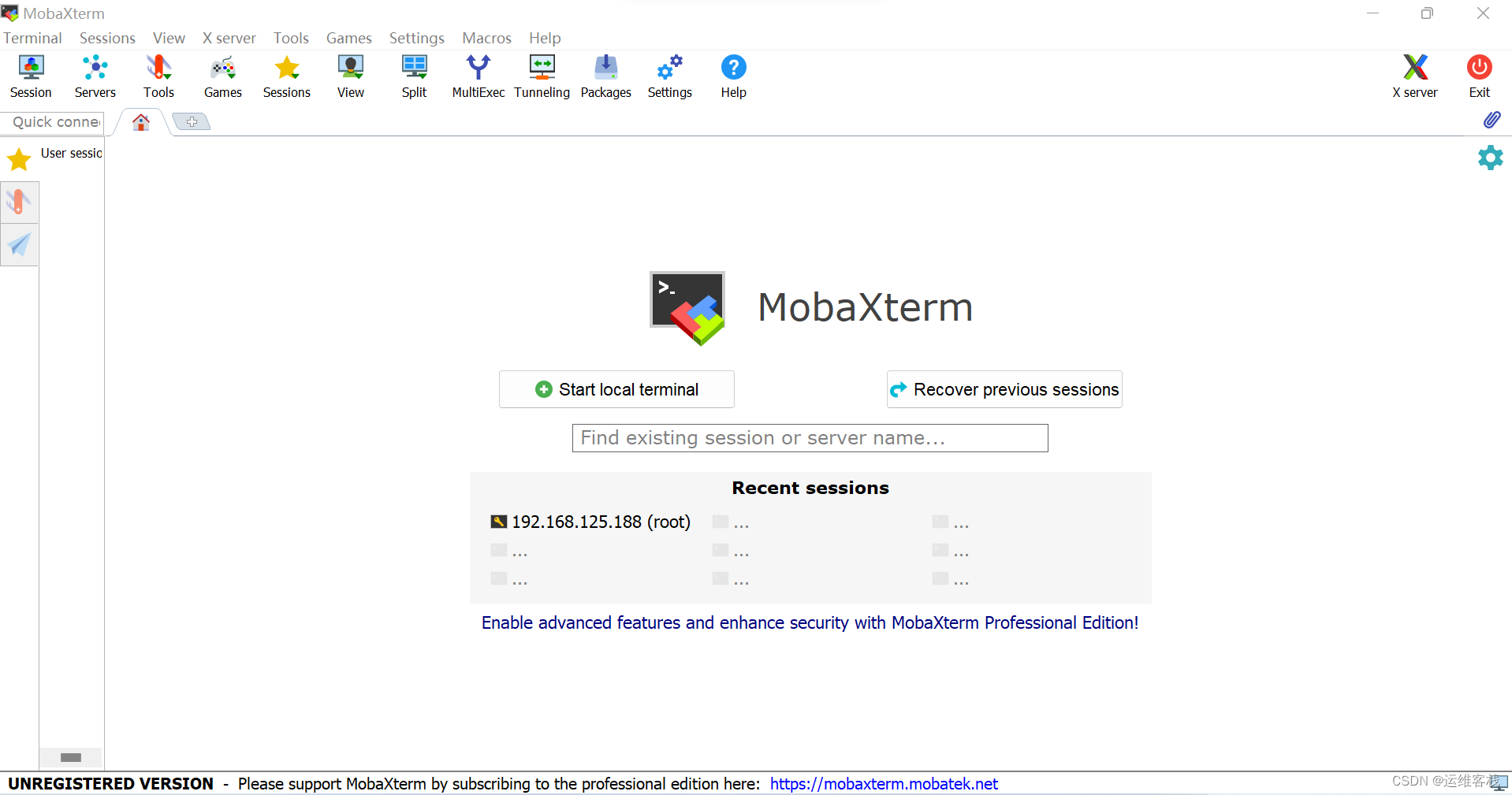

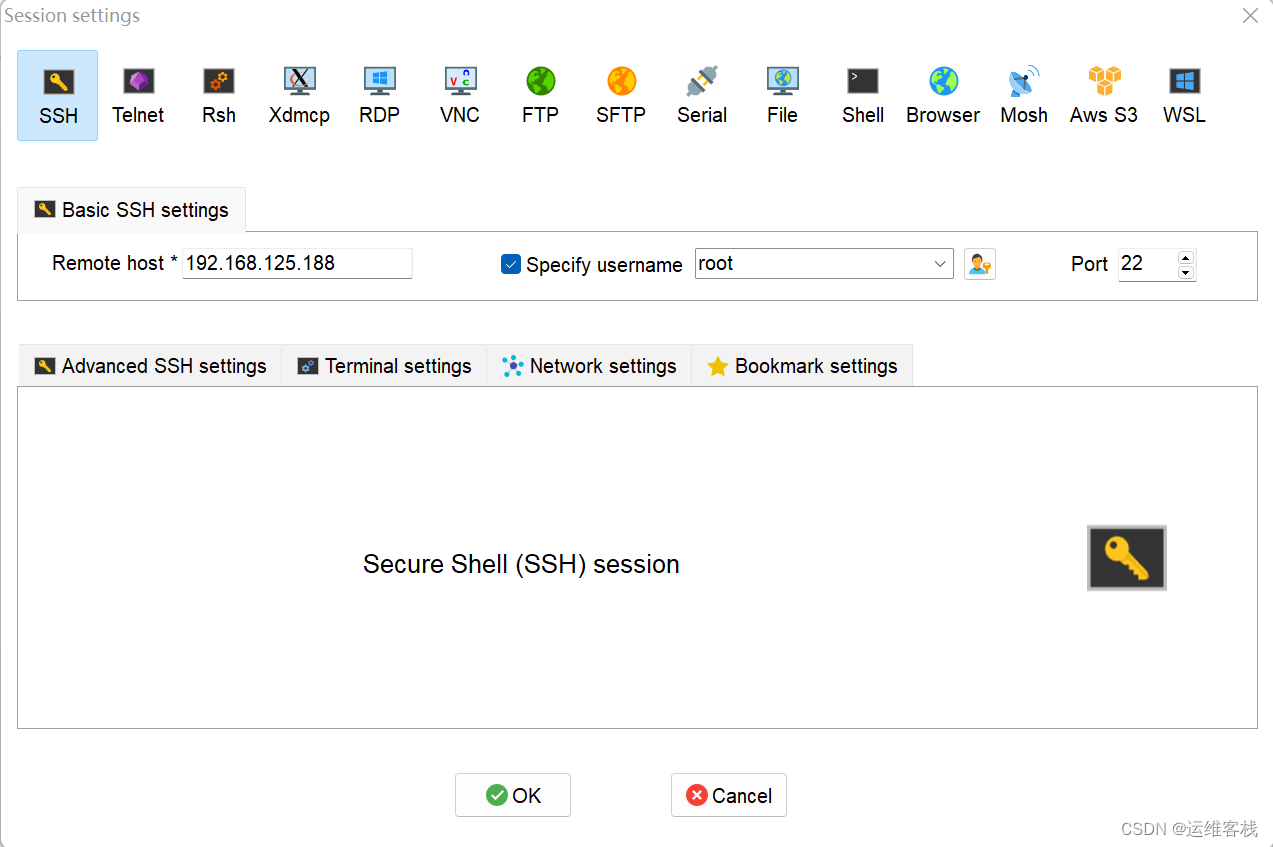
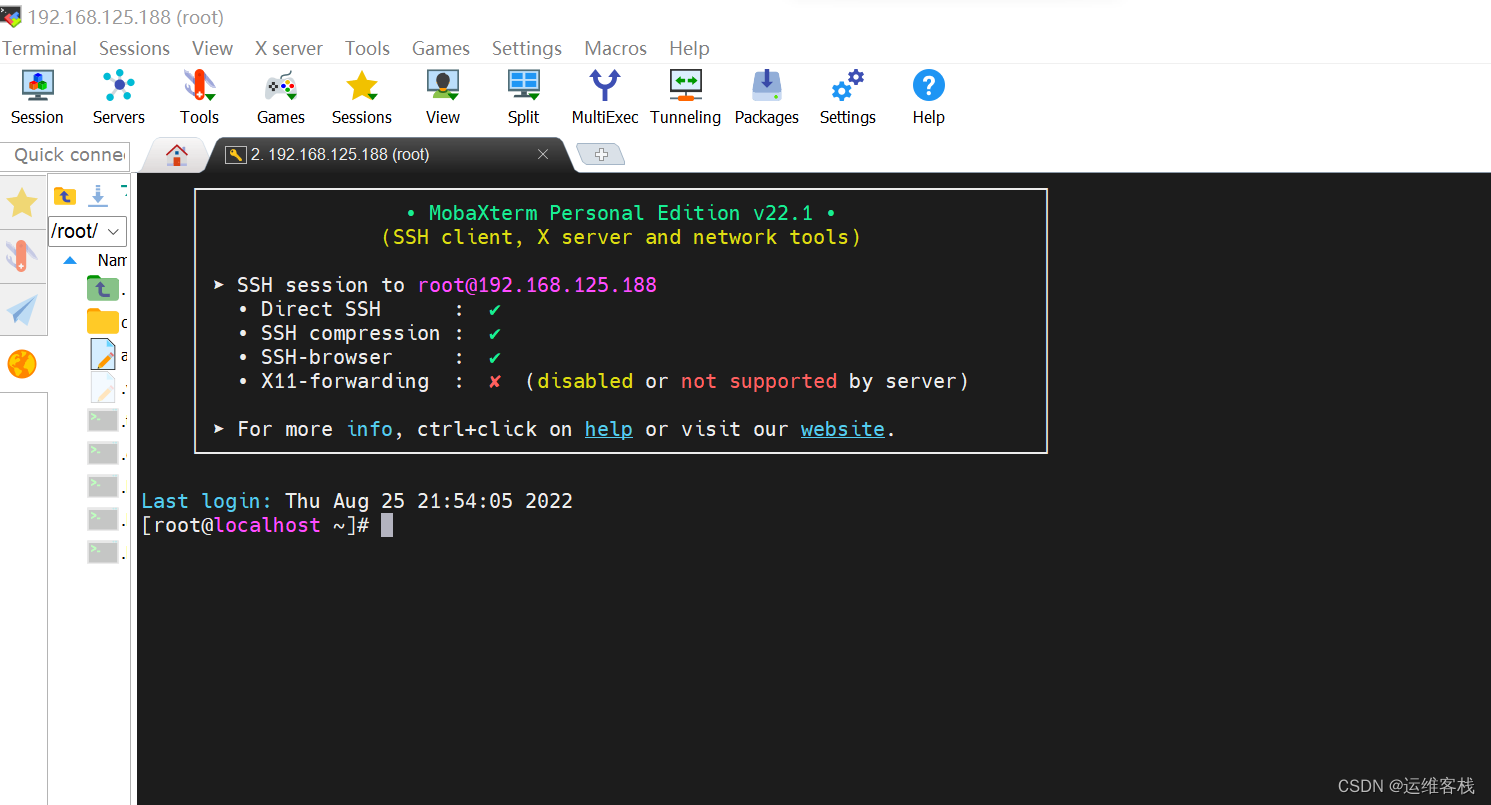





















 2375
2375











 被折叠的 条评论
为什么被折叠?
被折叠的 条评论
为什么被折叠?








